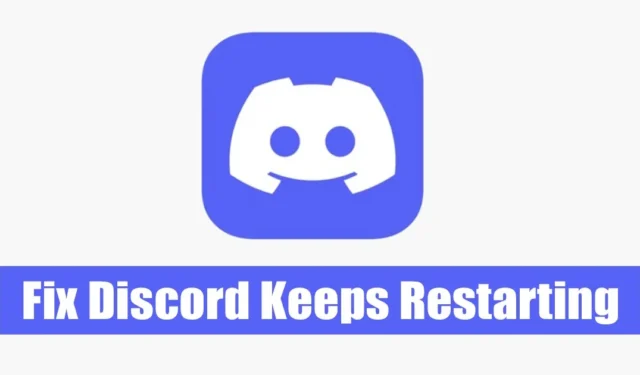
„Discord“ tapo pirmaujančia žaidimų bendruomenės platforma, veikianti panašiai kaip komunikacijos programos, tokios kaip „Skype“ ir „Slack“, tačiau specialiai pritaikyta žaidėjams. Tai palengvina sklandų ryšį, koordinavimą ir balso pokalbius realiuoju laiku žaidimo metu.
Programa gali pasigirti įvairiais bendravimo režimais, įskaitant balso pokalbius, vaizdo skambučius ir teksto pranešimus – visa tai galima nemokamai naudojant aktyvią „Discord“ paskyrą. Pastaruoju metu daugelis vartotojų kreipėsi susirūpinę dėl pasikartojančios problemos: nuolatinio „Discord“ programos paleidimo iš naujo, o tai gali ypač trikdyti žaidėjus, kurie pasikliauja nepertraukiamais pokalbiais.
Dėl ko nesutarimai nuolat paleidžiami iš naujo?
„Discord“ spontaniškas paleidimas iš naujo gali kilti dėl įvairių problemų, tokių kaip pasenusios tvarkyklės, sugadinti diegimo failai arba suderinamumo konfliktai. Kadangi „Discord“ programėlė nenurodo iš naujo paleidimo priežasčių, vartotojai dažnai imasi bendrų trikčių šalinimo būdų, kad išspręstų problemą.
10 geriausių sprendimų, susijusių su nesutarimų paleidimo iš naujo problemomis
Jei patiriate nusivylimą netikėtai iš naujo paleidus Discord, šie veiksmingi sprendimai gali padėti greitai išspręsti problemą.
1. Priverskite išeiti ir iš naujo paleiskite „Discord“.
Vienas iš veiksmingų pradinių veiksmų yra priverstinai uždaryti programą „Discord“ per užduočių tvarkytuvę ir paleisti ją iš naujo. Štai kaip:
- Atidarykite užduočių tvarkyklę įvesdami ją į Windows paieškos juostą ir pasirinkdami iš rezultatų.
- Užduočių tvarkyklėje suraskite programą „Discord“.
- Dešiniuoju pelės mygtuku spustelėkite Discord ir pasirinkite Baigti užduotį .
- Kai jis bus uždarytas, dar kartą ieškokite Discord, dešiniuoju pelės mygtuku spustelėkite ir pasirinkite Vykdyti kaip administratorių .
Atlikus šį procesą, jūsų „Discord“ programa turėtų veikti be problemų iš naujo.
2. Iš naujo paleiskite kompiuterį
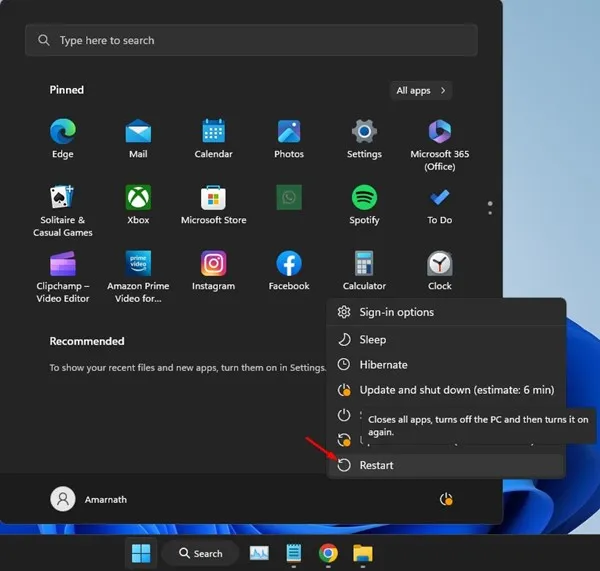
Paprastas, bet dažnai veiksmingas sprendimas – iš naujo paleisti kompiuterį. Tai gali pašalinti klaidas ir atnaujinti sistemos procesus, kurie gali turėti įtakos Discord. Daugelis vartotojų pranešė, kad šiuo metodu išspręsta paleidimo iš naujo problema. Norėdami paleisti iš naujo, spustelėkite meniu Pradėti, pasirinkite maitinimo mygtuką ir pasirinkite Paleisti iš naujo .
3. Atnaujinkite savo „Discord“ programą
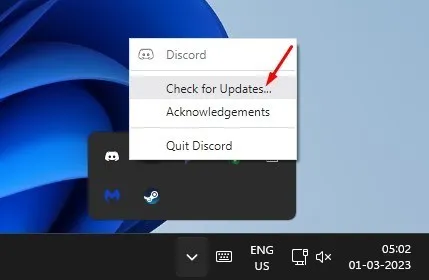
Programų atnaujinimas yra labai svarbus funkcionalumui ir saugumui. „Discord“ dažnai atnaujina savo funkcijas ir saugos priemones, todėl pasenusi versija gali sukelti nesuderinamumą, dėl kurio paleidžiama iš naujo. Norėdami atnaujinti, dešiniuoju pelės mygtuku spustelėkite Discord piktogramą sistemos dėkle ir pasirinkite Tikrinti, ar nėra naujinimų .
4. Išjunkite Discord Beta funkcijas
Jei naudojate „Discord“ beta versijas, apsvarstykite galimybę jas išjungti, nes jos gali sukelti nestabilumą. Pasiekite „Discord“ nustatymus, suraskite beta funkcijas ir jas išjunkite. Iš naujo paleiskite programą, kad sužinotumėte, ar problema išlieka.
5. Išjunkite pasirinktinius klavišus
Pasirinktiniai klavišai gali netyčia sukelti programos gedimą. Jei sukonfigūravote pasirinktinius klaviatūros ryšius, išjunkite juos. Norėdami tai padaryti:
- Atidarykite „Discord“ ir eikite į „Nustatymai“ .
- Kairėje šoninėje juostoje pasirinkite Keybinds .
- Išjunkite parinktį Keybinds.
6. Išvalykite Discord talpyklą
Pilna arba sugadinta talpykla gali sukelti problemų, įskaitant netikėtą paleidimą iš naujo. Šios problemos dažnai gali ištaisyti talpyklos išvalymą. Štai kaip:
- Paspauskite Windows klavišą + R, kad atidarytumėte dialogo langą Vykdyti .
- Įveskite
%appdata%ir paspauskite Enter . - Raskite aplanką Discord ir dukart spustelėkite, kad jį atidarytumėte.
- Atidarykite talpyklos aplanką ir ištrinkite visus failus pasirinkdami visus naudodami CTRL + A , tada paspausdami Delete .
Išvalę iš naujo paleiskite kompiuterį ir paleiskite „Discord“ iš naujo.
7. Užtikrinkite pakankamai vietos standžiajame diske
„Discord“ reguliariai atsisiunčia ir talpykloje saugo failus, kuriems reikia pakankamai vietos standžiajame diske. Dėl saugyklos trūkumo gali sugesti tam tikros funkcijos, o tai gali sukelti trikdžių, pvz., netikėtą paleidimą iš naujo. Reguliariai išvalykite perteklinius failus ar programas, kad atlaisvintumėte vietos, arba naudokite „Windows Storage Sense“ įrankį, kad optimizuotumėte saugyklą.
8. „Discord“ įjunkite seną režimą
Naudojant „Discord’s Legacy Audio“ posistemį, galima sušvelninti kai kurias su garsu susijusias problemas, dėl kurių programa gali būti paleista iš naujo. Jei šiuolaikinės aparatinės įrangos nėra, perjungimas į seną posistemį gali pagerinti stabilumą. Pasiekite tai per:
- Atidarykite Discord ir spustelėkite nustatymų krumpliaračio piktogramą .
- Pasirinkite skirtuką Balsas ir vaizdo įrašas .
- Išskleidžiamajame meniu Garso posistemis pasirinkite Pasenęs .
- Kai būsite paraginti, patvirtinkite pakeitimą.
9. Išjunkite aparatinės įrangos spartinimą
Aparatinės įrangos spartinimas kartais gali sukelti problemų, ypač jei jūsų sistemoje nėra skirto GPU. Išjungus šią funkciją „Discord“ gali pagerėti stabilumas:
- Pasiekite „Discord“ ir eikite į „Nustatymai“ .
- Slinkite iki Balso ir vaizdo nustatymai.
- Išjunkite aparatūros spartinimo funkciją.
Atlikę šiuos pakeitimus, iš naujo paleiskite „Discord“, kad patikrintumėte, ar problema išspręsta.
10. Iš naujo įdiekite Discord
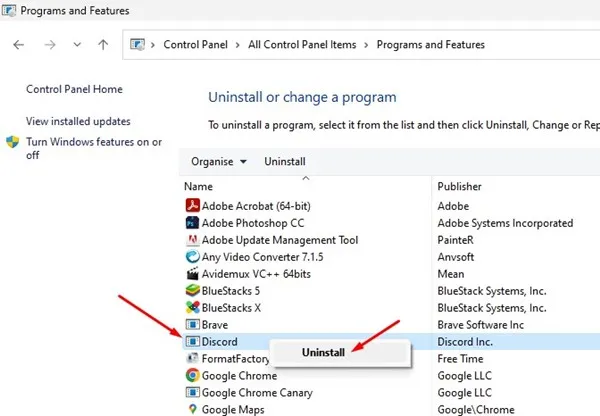
Jei ankstesni veiksmai nepadėjo išspręsti problemos, apsvarstykite galimybę iš naujo įdiegti programą „Discord“. Šis naujas diegimas dažnai išsprendžia pagrindines problemas, kurias sukelia sugadinti failai. Norėdami tai padaryti:
- Atidarykite valdymo skydelį, raskite Discord ir dešiniuoju pelės mygtuku spustelėkite, kad pasirinktumėte Pašalinti .
- Apsilankykite oficialioje „Discord“ svetainėje ir atsisiųskite naujausią versiją.
Šie trikčių šalinimo metodai turėtų veiksmingai padėti valdyti jūsų kompiuterio problemą „Discord vis paleidžiama iš naujo“. Jei reikia papildomos paramos, nedvejodami susisiekite su komentarų skiltyje. Nepamirškite pasidalinti šiuo straipsniu su kitais žaidėjais, susiduriančiais su panašiais iššūkiais.




Parašykite komentarą